Scaffali selezionati
Questa sezione consente di visualizzare e modificare le proprietà dei mobili selezionati.

Parametri dell'intero mobile (Scaffali selezionati)
Si tratta di parametri per l'intero mobile selezionato.
Larghezza complessiva (Scaffali selezionati)
La larghezza fisica dei mobili selezionati nell'unità di misura corrente.
- Valori supportati: valore numerico positivo [0-9 e punto decimale]
- Valore di default: larghezza del mobile selezionato
- Esempio: 240
La modifica di questo valore ridimensiona in larghezza tutti i mobili. Si noti che lo spessore dei componenti viene mantenuto, consentendo così di creare in modo efficace variazioni di larghezza dello stesso mobile.
Nota: Se più mobili selezionati hanno larghezze diverse, non viene visualizzato alcun valore, ma è comunque possibile assegnare un valore comune digitandolo nella casella di testo.
Suggerimenti:
- Non è necessario digitare l'unità di misura effettiva (ad esempio, cm), solo il valore.
- La larghezza complessiva può essere definita anche con il mouse. Consulta Ridimensiona (Modifica scaffali).
- Modificare il modo in cui i componenti vengono ridimensionati con Ridimensionabile con lo scaffale (Componenti di scaffale selezionati).
- Mostra dimensioni Onscreen è utile quando si ridimensionano scaffalature e componenti.
Altezza complessiva (Scaffali selezionati)
L'altezza fisica dei mobili selezionati nell'unità di misura corrente.
- Valori supportati: valore numerico positivo [0-9 e punto decimale]
- Valore di default: altezza del mobile selezionato
- Esempio: 185
La modifica di questo valore ridimensiona in altezza tutti i mobili. Si noti che lo spessore dei componenti viene mantenuto, consentendo così di creare efficacemente variazioni di altezza degli stessi mobili.
Nota: Se più mobili selezionati hanno altezze diverse, non viene visualizzato alcun valore, ma è comunque possibile assegnare un valore comune digitandolo nella casella di testo.
Suggerimenti:
- Non è necessario digitare l'unità di misura effettiva (ad esempio, cm), solo il valore.
- L'altezza complessiva può essere definita anche con il mouse. Consulta Ridimensiona (Modifica scaffali).
- Modificare il modo in cui i componenti vengono ridimensionati con Ridimensionabile con lo scaffale (Componenti di scaffale selezionati).
- Mostra dimensioni Onscreen è utile quando si ridimensionano scaffalature e componenti.
Profondità complessiva (Scaffali selezionati)
La profondità fisica dei mobili selezionati nell'unità di misura corrente.
- Valori supportati: valore numerico positivo [0-9 e punto decimale]
- Valore predefinito: profondità del mobile selezionato
- Esempio: 62
La modifica di questo valore ridimensiona in profondità l'intero mobile. Si noti che lo spessore dei componenti viene mantenuto, consentendo così di creare efficacemente variazioni di profondità dello stesso mobile.
Nota: Se più mobili selezionati hanno profondità diverse, non viene visualizzato alcun valore, ma è comunque possibile assegnare un valore comune digitandolo nella casella di testo.
Suggerimenti:
- Non è necessario digitare l'unità di misura effettiva (ad esempio, cm), solo il valore.
- La profondità complessiva può essere definita anche con il mouse. Consulta Ridimensiona (Modifica scaffali).
- Modificare il modo in cui i componenti vengono ridimensionati con Ridimensionabile con lo scaffale (Componenti di scaffale selezionati).
- Mostra dimensioni Onscreen è utile quando si ridimensionano scaffalature e componenti.
Posizione Y (Scaffali selezionati)
La posizione dei mobili selezionati sull'asse Y nell'unità di misura corrente.
- Valori supportati: valore numerico positivo/negativo [+-0-9 e punto decimale]
- Valori predefiniti: nessun valore preimpostato (la posizione iniziale dipende da dove è stato trascinato il componente)
- Esempio: 0
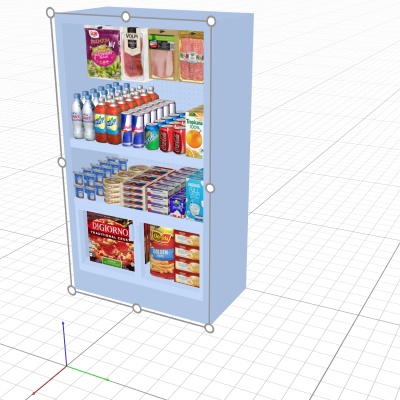
Esempio di posizione di un mobile (posizionato a 0, 0, -100)
Nota: Nell'area di visualizzazione viene visualizzato anche il treppiede con gli assi colorati, che indica il punto di origine dello spazio (0, 0, 0) e la direzione di ciascun asse.
Nota: La posizione viene calcolata dal bordo posteriore inferiore del mobile nel punto medio della sua larghezza.
Mancia: La posizione può essere definita anche con il mouse. Consulta Sposta (Modifica scaffali).
Posizione Z (Scaffali selezionati)
La posizione dei mobili selezionati sull'asse Y nell'unità di misura corrente.
- Valori supportati: valore numerico positivo/negativo [+-0-9 e punto decimale]
- Valori predefiniti: nessun valore preimpostato (la posizione iniziale dipende da dove è stato trascinato il componente)
- Esempio: 420
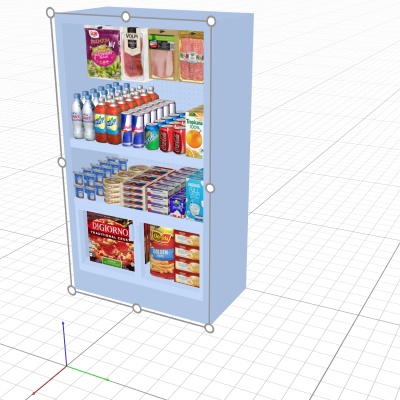
Esempio di posizione di un mobile (posizionato a 0, 0, -100)
Nota: Nell'area di visualizzazione viene visualizzato anche il treppiede con gli assi colorati, che indica il punto di origine dello spazio (0, 0, 0) e la direzione di ciascun asse.
Nota: La posizione viene calcolata dal bordo posteriore inferiore del mobile nel punto medio della sua larghezza.
Mancia: La posizione può essere definita anche con il mouse. Consulta Sposta (Modifica scaffali).
Posizione X (Scaffali selezionati)
La posizione dei mobili selezionati sull'asse Y nell'unità di misura corrente.
- Valori supportati: valore numerico positivo/negativo [+-0-9 e punto decimale]
- Valori predefiniti: nessun valore preimpostato (la posizione iniziale dipende da dove è stato trascinato il componente)
- Esempio: -200
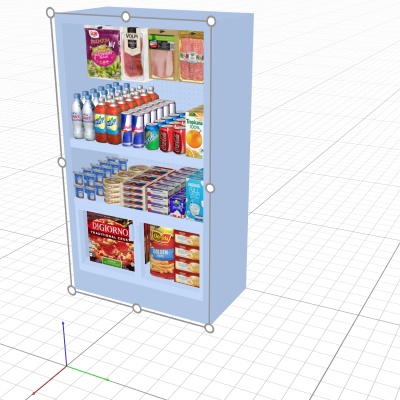
Esempio di posizione di un mobile (posizionato a 0, 0, -100)
Nota: Nell'area di visualizzazione viene visualizzato anche il treppiede con gli assi colorati, che indica il punto di origine dello spazio (0, 0, 0) e la direzione di ciascun asse.
Nota: La posizione viene calcolata dal bordo posteriore inferiore del mobile nel punto medio della sua larghezza.
Mancia: La posizione può essere definita anche con il mouse. Consulta Sposta (Modifica scaffali).
Orientamento (Scaffali selezionati)
L'angolo dei mobili in gradi attorno all'asse verticale (Z). Il valore 0 è il valore predefinito.
- Valori supportati: valore numerico positivo/negativo [+-0-9 e punto decimale]
- Valore predefinito: 0 (il mobile è rivolto verso lo schermo in Visualizzazione predefinita)
- Esempio: 90
Nota: quando si modifica il valore di orientamento di più mobili, questi vengono ruotati attorno al rispettivo asse e mantengono le loro posizioni originali.
Mancia: Se invece si desidera riorientare diversi mobili come un intero blocco con un asse di rotazione comune, utilizzare Ruota scaffali invece.
Inclinazione (Scaffali selezionati)
L'angolo dei mobili in gradi attorno all'asse orizzontale (Y).
- Valori supportati: valore numerico positivo/negativo [+-0-9 e punto decimale]
- Valore predefinito: 0 (il mobile è verticale)
- Esempio: 20
Direzione del traffico
Indica in che modo è più probabile che le persone viaggino nel corridoio in cui si trovano i mobili selezionati.
- Valori supportati:
- (non definito): nessuna direzione specifica.
- a destra: le persone camminano da sinistra a destra del mobile visto di fronte.
- a sinistra: le persone camminano da destra a sinistra del mobile visto di fronte.
- Valore predefinito: (non definito)
- Esempio: a destra
Nota: Consulta Mostra la direzione del traffico Per imparare a indicare la direzione, segui le frecce sullo schermo.
Nome di scaffale
Nome descrittivo del mobile selezionato.
Il nome può quindi essere visualizzato Con etichetta sul mobile in Vista schematica, così come in Elenco degli articoli del progetto e in Rapporti. Questo è utile per identificare ogni scaffale nei tuoi planogrammi.
- Valori supportati: testo, inclusi i caratteri Unicode per i valori di testo non latini
- Valore predefinito: vuoto (= nessun nome)
- Esempio: il mio refrigeratore per bevande
Immagine frontale
Un'immagine visualizzata sulla parte anteriore del mobile per un aspetto più realistico.
- Valore supportato: file immagine in formato supportato (jpg, png, bmp, gif, tif)
- Valore predefinito: vuoto (= nessuna immagine)
- Esempio: my_brand_gondola.jpg
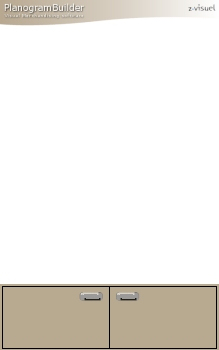

Esempio con un'immagine applicata alla base e al pannello superiore di un mobile
Disposizioni:
- Fare clic su Sfoglia.
- Seleziona il file immagine desiderato sul tuo PC.
- Fare clic su Apri.
- Attendi il caricamento dell'immagine.
Per rimuovere l'immagine di sfondo, fare clic sul piccolo pulsante a forma di croce rossa.
Note:
- L'immagine viene visualizzata solo su componenti di mobili che hanno Visualizza l'immagine della parte anteriore dello scaffale con segno di spunta.
- L'immagine viene allungata automaticamente per adattarsi alle dimensioni complessive dei componenti che hanno Visualizza l'immagine della parte anteriore dello scaffale con segno di spunta.
Componenti dello scaffale bloccato
Attiva o disattiva la possibilità di modificare i mobili selezionati.
Questo è utile per evitare modifiche accidentali delle scaffalature.
- Valori supportati:
- Segno di spunta:
- Il mobile e i suoi componenti possono ancora essere selezionati, ma le loro proprietà non possono più essere modificate, ad eccezione dei parametri Componenti dello scaffale bloccato e Accessori bloccati.
- I componenti esistenti non possono essere spostati con il mouse.
- I componenti esistenti non possono essere eliminati dal mobile.
- Non è possibile aggiungere nuovi componenti al mobile.
- Non contrassegnato: il mobile e i suoi componenti possono essere modificati.
- Valore predefinito: non selezionato
Nota: Il valore scelto viene salvato con il progetto per ogni mobile.
Accessori bloccati
Attiva o disattiva il blocco degli accessori sui mobili selezionati.
Questo è utile per evitare modifiche accidentali degli accessori posti sul mobile. Supponiamo che tu abbia creato un mobile con diversi accessori come: bay header, panel e Shelf strip. Il bloccaggio degli accessori ti permetterà di aggiungere e spostare i prodotti sugli scaffali senza rischiare di spostare gli accessori allo stesso tempo.
- Valori supportati:
- Segno di spunta: gli accessori non possono essere spostati, eliminati o aggiunti al mobile.
- Non spuntato: gli accessori possono essere spostati, eliminati e aggiunti al mobile.
- Valore predefinito: non selezionato
Nota: Il valore scelto viene salvato con il progetto per ogni mobile.